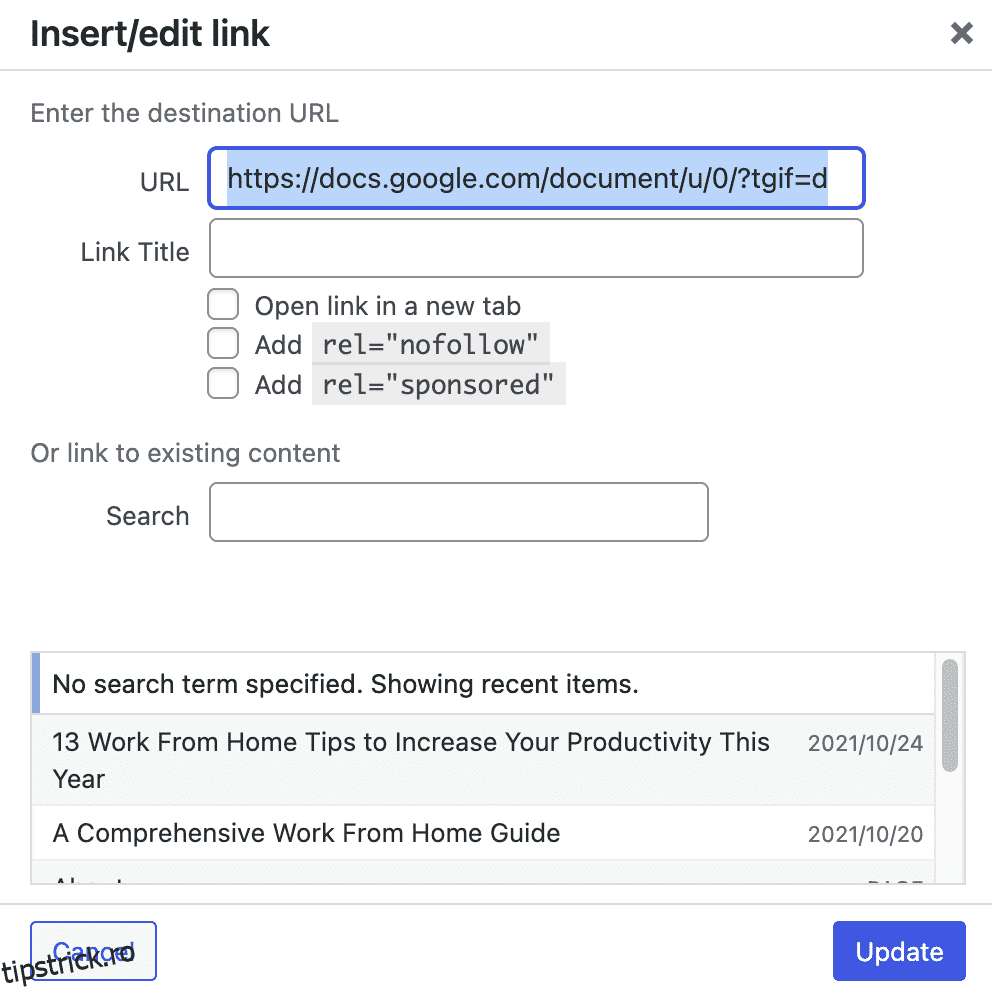Google Docs este, fără îndoială, cel mai bun instrument de scriere și editare a conținutului pentru bloggeri și scriitori. Este foarte colaborativ, ușor de utilizat, oferă o utilizare și funcții excelente și permite utilizatorilor să adauge comentarii și să sugereze modificări.
Oricât de grozav este pentru scris, publicarea aceluiași conținut folosind editorul WordPress devine o provocare.
Copierea conținutului din Google Docs și adăugarea acestuia în editorul WordPress devine foarte frustrantă datorită unora dintre proprietățile editorului clasic.
Puteți utiliza oricând editorul Gutenberg pentru a elimina unele dintre probleme, dar va trebui să compromiteți adaptabilitatea editorului clasic.
Devine totul un pic complicat? Iată un ghid cuprinzător despre mutarea conținutului din Google Docs în Editorul WordPress.
Cuprins
De ce ar trebui să știți cum să mutați conținutul din Google Docs în WordPress?
În calitate de strateg de conținut, s-ar putea să luați toate măsurile pentru a seta formatarea corect, adăugând toate anteturile, spațiile, etc. Dar, de îndată ce îl copiați și lipiți în editorul WordPress, totul dispare.
O altă problemă legată de a nu ști cum să copiați și să lipiți corect conținutul este alinierea ciudată a imaginii și lipsa textului alternativ.
Ca să nu mai vorbim, dacă sunteți proprietar de afaceri și vă gestionați site-ul web, trebuie să știți exact cum să remediați toată formatarea. În plus, copierea conținutului din Google Docs adaugă și cod inutil, ceea ce face site-ul voluminos.
Știind cum să mutați conținutul vă va permite să evitați greșelile SEO și să păstrați aspectul și formatarea dorită.
La sfârșitul zilei, cel mai bine este să evitați să copiați și să inserați conținut din Google Docs în WordPress. Iata de ce:
De ce copierea și inserarea conținutului din Google Docs în WordPress nu este o idee grozavă?
În ceea ce privește stilul, singura problemă cu conținutul copy-liping sunt liniile suplimentare și modificările nedorite ale dimensiunii, greutății și proprietăților fontului. În afară de asta, totul este despre probleme de SEO.
Acum, putem crea un articol complet separat despre modul în care copierea-lipirea conținutului din Google Docs în editorul WordPress vă distruge jocul SEO.
Dar pentru moment, vom enumera doar câteva dintre problemele de mai jos:
#1. Cod HTML suplimentar
Când copiați și inserați conținutul dvs., editorul, adaugă cod HTML suplimentar care include rupturi de linie și etichete span.
De fiecare dată când lipiți conținut, va trebui să ștergeți manual aceste coduri pentru a face pagina mai ușoară. În caz contrar, vă faceți pagina mai voluminoasă și sacrificați timpi de încărcare mai rapid.
#2. Linkurile au nevoie de optimizare suplimentară
Legăturile pe care le încorporați sau le puneți în conținut sunt toate setate fără instrucțiuni. De exemplu, link-urile nu sunt atribuite cu un atribut „nofollow” și „deschide într-o fereastră nouă”. Trebuie să o faci manual pentru fiecare link.
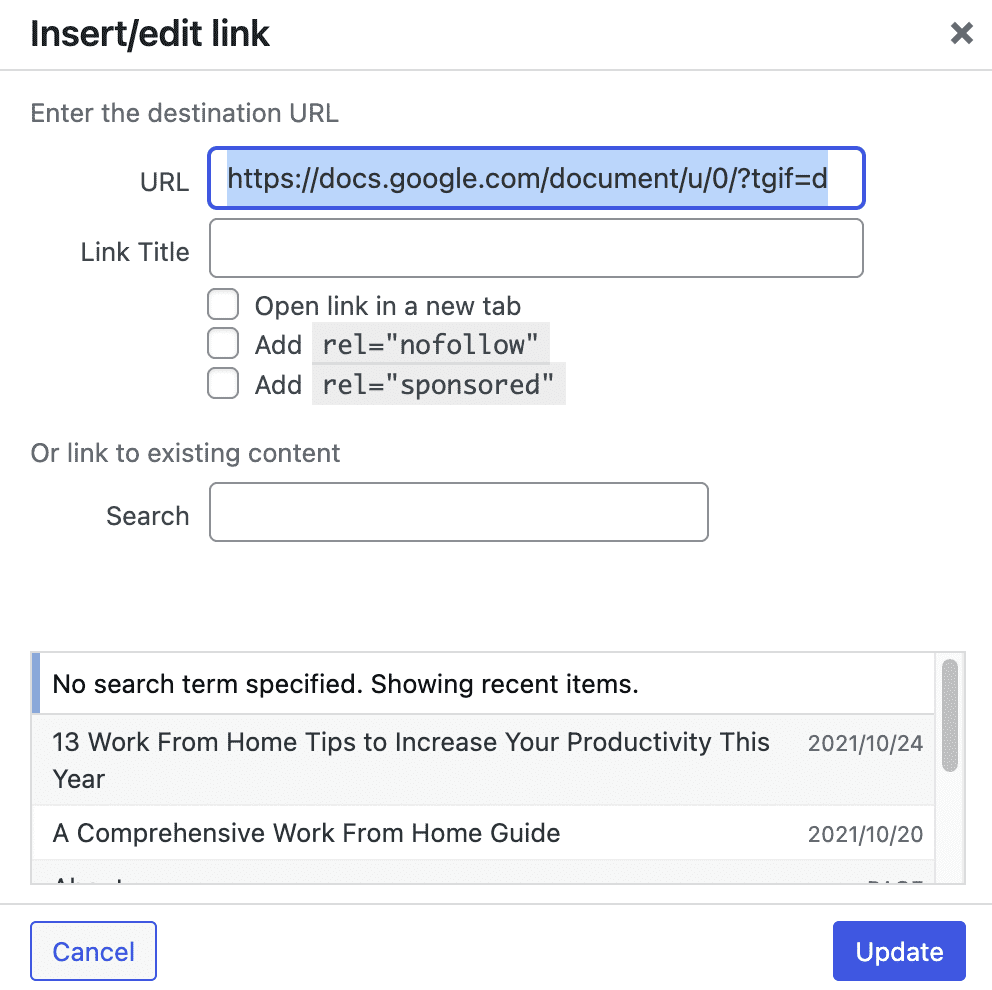
Acest lucru este din nou rău pentru SEO, deoarece autoritatea paginii dvs. este transmisă, iar utilizatorul părăsește pagina dvs.
#3. Optimizarea imaginii
Unul dintre cele mai mari dezavantaje ale copierii și lipirii conținutului dvs. din Google Docs în editorul WordPress este că imaginile nu sunt salvate în media WordPress.
Când continuați și publicați articolul fără a înlocui imaginile, obțineți un link ciudat și lung când cineva deschide imaginea într-o filă nouă.
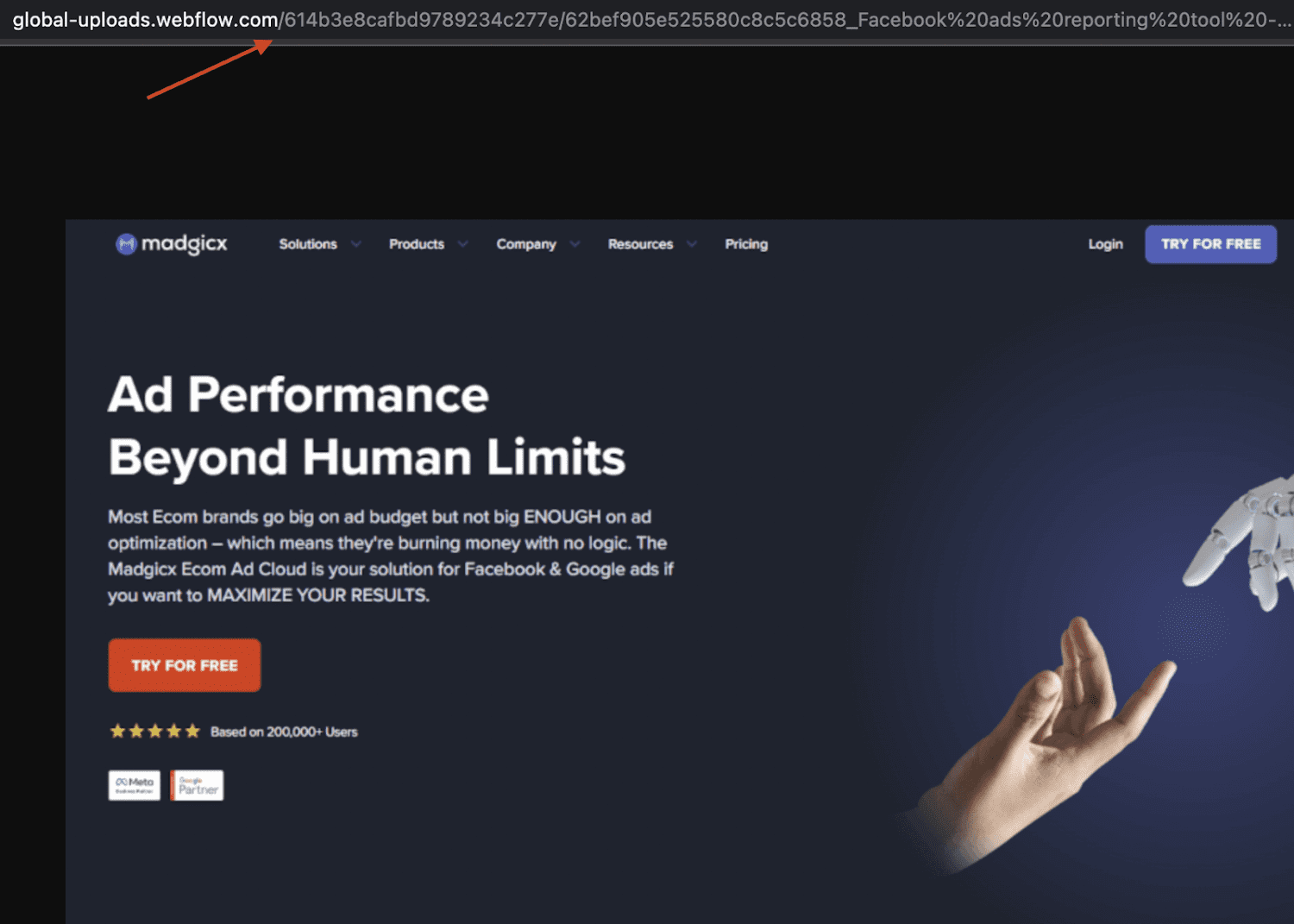
Pentru a rezolva această problemă, trebuie să ștergeți toate imaginile, să le salvați pe desktop, să le încărcați manual pe WordPress și apoi să le introduceți în articol. Pare multă muncă, nu? Si e.
Acum că știți de ce copierea-lipirea nu este o opțiune excelentă pentru a muta conținutul din Google Docs în editorul WordPress, să ne uităm la câteva instrumente care vă ajută să migrați conținutul în mod eficient.
Cuvântabil
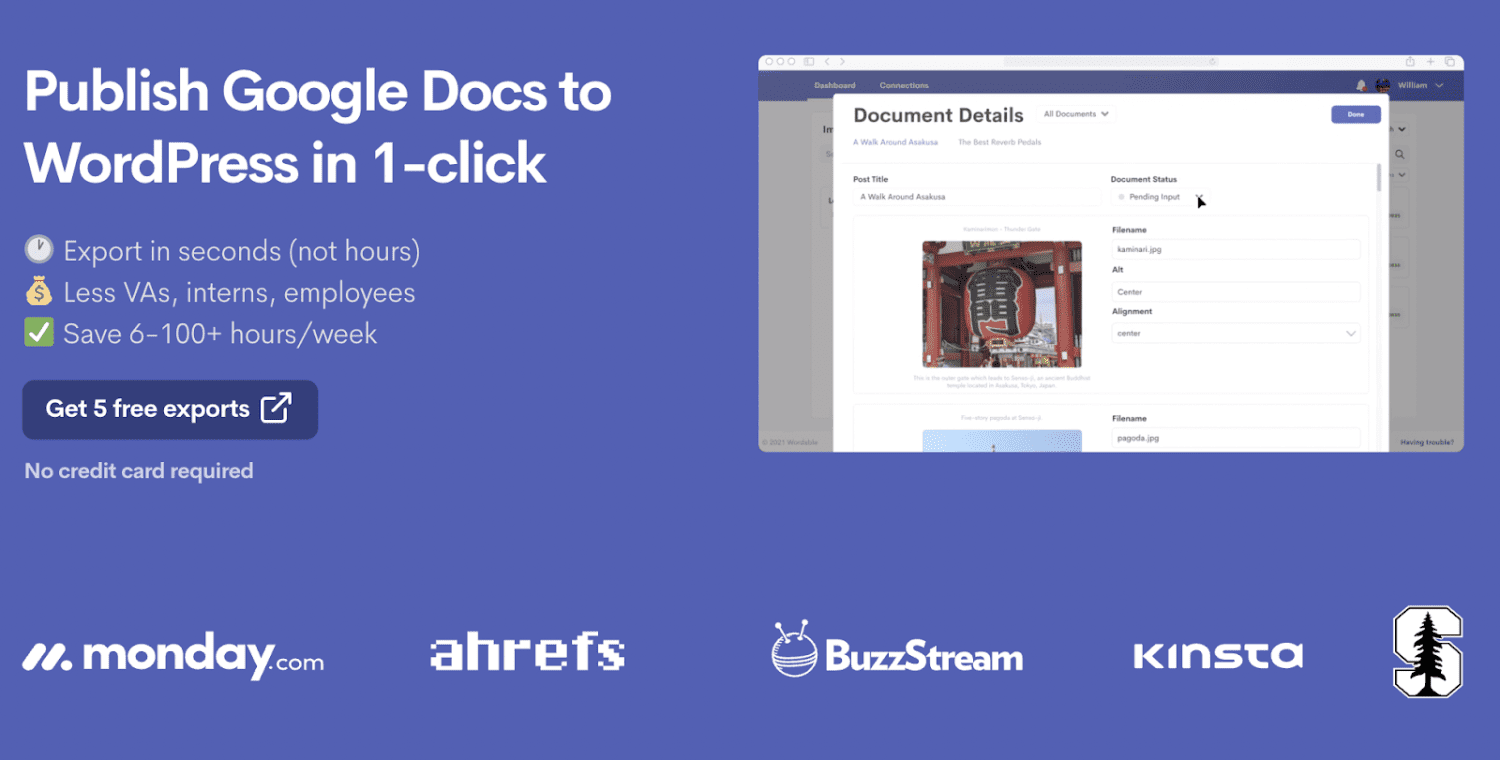
Wordable este una dintre cele mai populare opțiuni din această listă și oferă mult mai mult decât transferul de conținut din Google Docs la editorul WordPress.
Când vine vorba de utilizarea unei aplicații sau a unui plugin pentru WordPress pentru a copia și lipi conținut, Wordable este primul nume care îmi vine în minte.
Caracteristici
- Păstrați formatarea pentru conținut: păstrați proprietățile fontului în timp ce eliminați orice etichete span, etichete de font sau orice alt cod HTML în exces.
- Setați o imagine recomandată și optimizați fișierele media: încărcați imaginile pe care doriți să le adăugați și optimizați-le cu descrieri și text alternativ pentru SEO.
- Optimizarea postării: setați adresa URL a paginii, categoria și linia de bază și eficientizați strategia de publicare a conținutului.
- Optimizarea linkurilor: Formatați adresele URL YouTube ca încorporare și adăugați proprietățile „nofollow” și „deschideți într-o filă nouă” la linkurile dvs.
- Creați automat un cuprins: afișați un bloc de cuprins bazat pe toate anteturile.
Având în vedere aceste caracteristici, vă puteți face fluxul de lucru de publicare de conținut mult mai rapid și mai ușor. Ca să nu mai vorbim, nu trebuie să vă faceți griji pentru toate problemele pe care le discutasem mai devreme.
Puteți utiliza Wordable pentru a crea 5 exporturi gratuite înainte de a cumpăra versiunea premium.
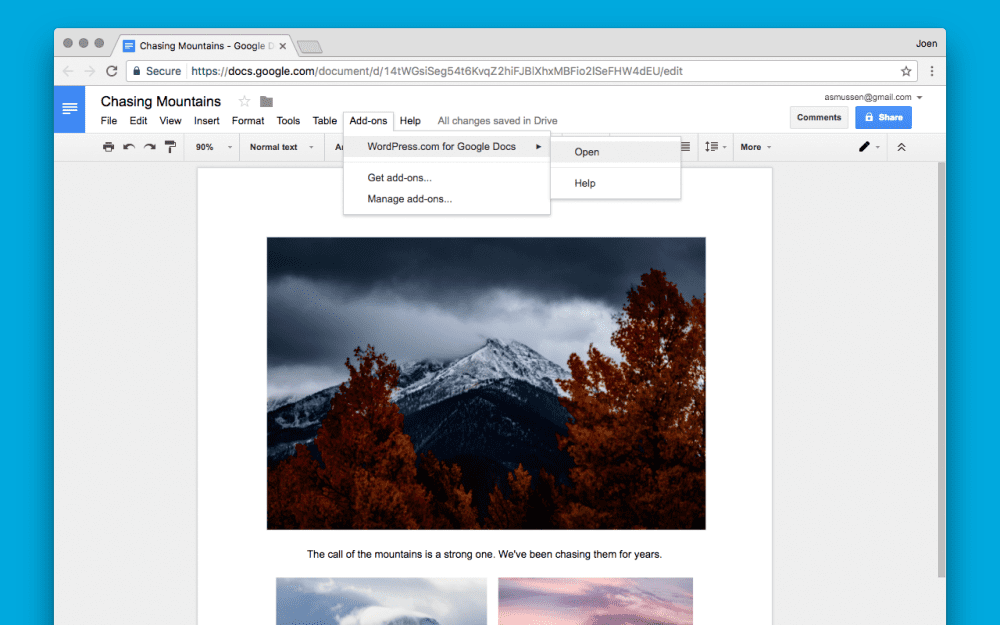
Oficialul Extensia Chrome WordPress.com pentru Google Docs este un instrument foarte simplu, care este de fapt cel mai mare punct forte!
Cum poate fi utilă această aplicație?
Extensia WordPress.com face ceea ce este menit să facă fără a avea toate acele funcții în exces de care este posibil să nu aveți nevoie.
În plus, dacă în prezent utilizați un instrument SEO pentru site-ul dvs. web, nu aveți nevoie de toate aceste funcții de optimizare fanteziste. Indiferent, iată ce oferă această extensie.
Caracteristici
- Cea mai ușoară integrare și transfer: Salvați schițele pentru postări direct din fișierul Google Doc, conectându-vă la contul dvs. WordPress și alegându-vă site-ul web.
- Păstrați formatarea și imaginile: Nu se adaugă HTML în exces prin această metodă, păstrând în același timp proprietățile fontului, anteturile, imaginile și linkurile.
Cam așa este cu această extensie, dar fiind complet gratuit de utilizat, își face treaba bine.
Cu toate acestea, dacă sperați să găsiți funcții avansate de optimizare, este posibil să doriți să evitați acest instrument.
O altă barieră foarte mare în calea utilizării acestui instrument gratuit este că trebuie să aveți un site web WordPress.com.
Mammoth .docx Converter
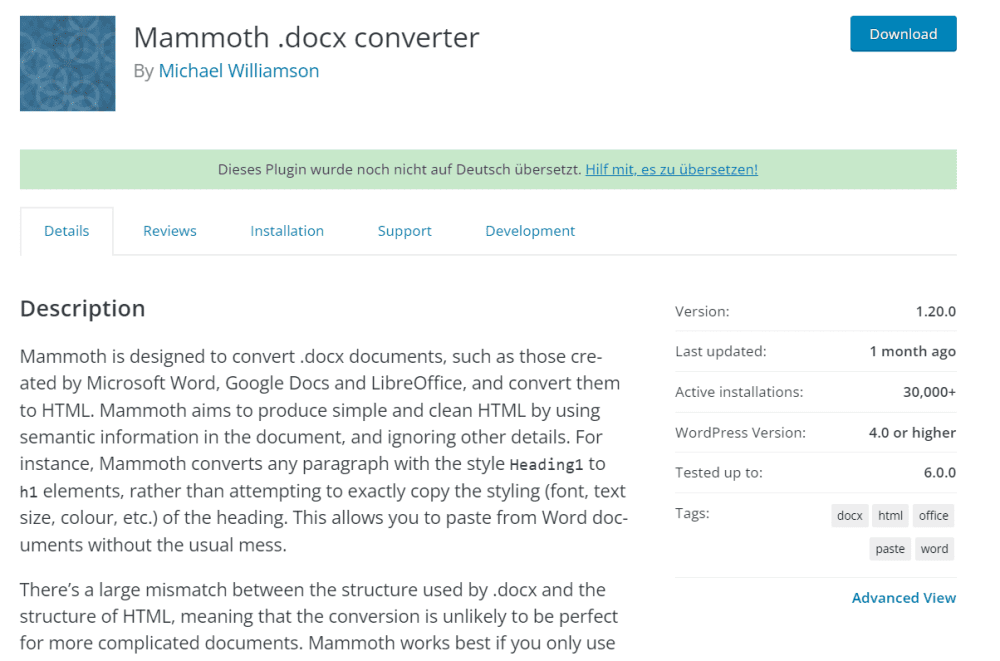
Așa cum sugerează și numele, Mamut .docx este mai mult un convertor decât un instrument de mutare a conținutului. Cu acest instrument, puteți descărca fișierul .docx și îl puteți importa în editorul WordPress.
Mammoth converter vă permite să convertiți fișiere .docx în HTML.
Deci, puteți descărca conținutul dvs. din Google Docs și puteți utiliza acel fișier pentru a obține un cod HTML. Apoi puteți adăuga acel cod HTML în editorul de cod.
Caracteristici
- Acceptă conversia tuturor elementelor majore ale documentului: convertiți conținut text, imagini, linkuri, hyperlinkuri, tabele, liste etc.
- Menține consistența formatului: conversia nu modifică formatul sau proprietățile fontului.
- Mai multe tipuri de conversie: convertiți .docx într-un fișier editor vizual, fișier HTML sau mesaj.
Mammoth vă limitează capacitățile de optimizare a conținutului și se limitează doar la păstrarea conținutului la fel ca în Google Docs.
Trebuie să modificați manual proprietățile linkului și optimizarea imaginii din editorul WordPress. Puteți în continuare să folosiți acest instrument fantastic gratuit, fără alte cerințe.
Google Drive Embedder
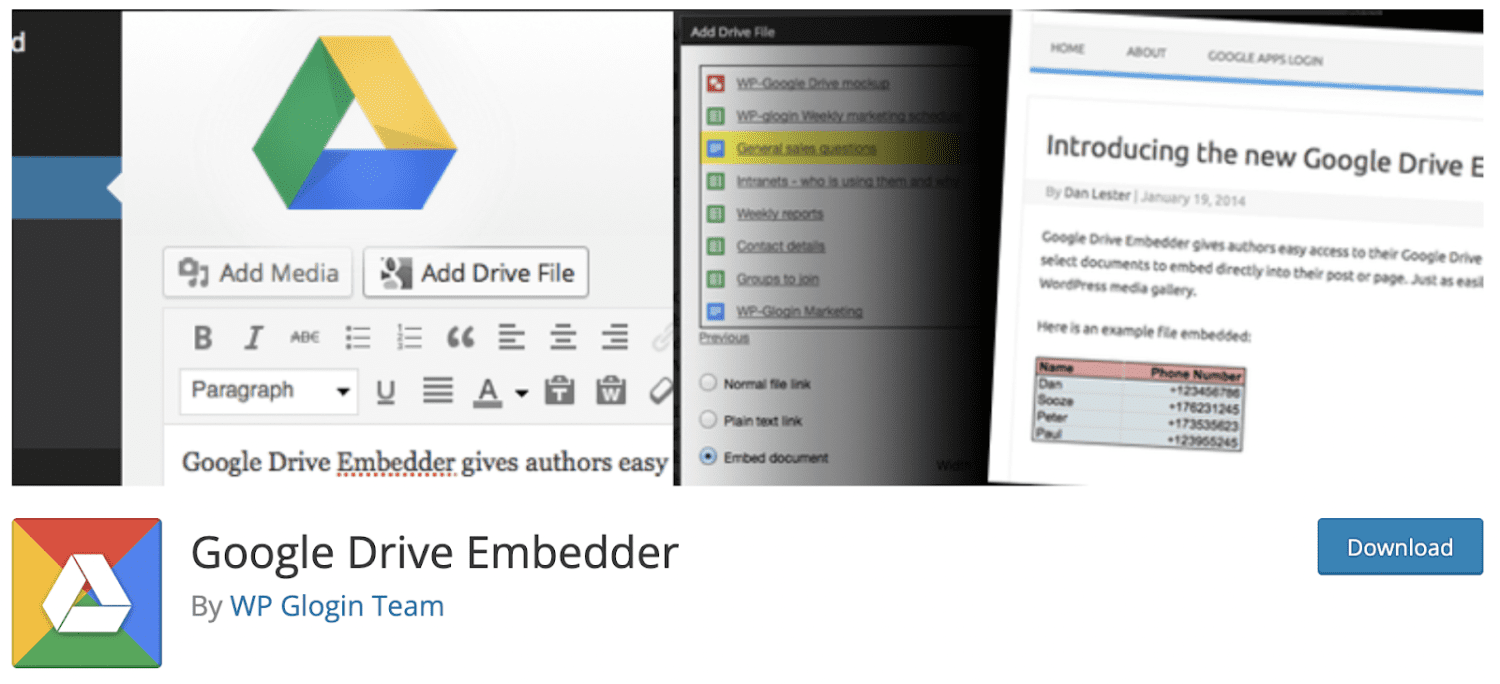
Google Drive Embedder oferă utilizatorilor acces ușor pentru a-și încorpora documentele și folderele Google Drive în linie.
Oferă o modalitate simplă de a partaja diferite tipuri de fișiere, cum ar fi videoclipuri, documente, imagini, zip și așa mai departe, oferind un link pentru a vă deschide documentul Google.
Acest plugin funcționează bine pe toate instalările WordPress, inclusiv site-uri web publice și intranet-uri private.
Caracteristici
- Permite alegerea ușoară a fișierelor în folderele încorporate Google Drive și explorarea dosarelor fără a părăsi WordPress
- Oferă control total asupra cine poate accesa fișierele Drive și folderele
- Oferă o selecție ușoară de documente din Google Drive pentru a le încorpora direct în postarea sau pagina lor
- Versiunea Premium permite încorporarea directă a fișierelor din Google Calendar
- Permite postărilor și paginilor să găzduiască propriile atașamente susținute de Drive
Acest plugin conectează Google Drive și WordPress ca o singură entitate care poate alimenta mii de site-uri pentru a vă ajuta afacerea să se dezvolte.
De asemenea, puteți achiziționa versiunea premium sau enterprise, care are câteva funcții suplimentare, inclusiv asistență pentru clienți.
EmbedPress
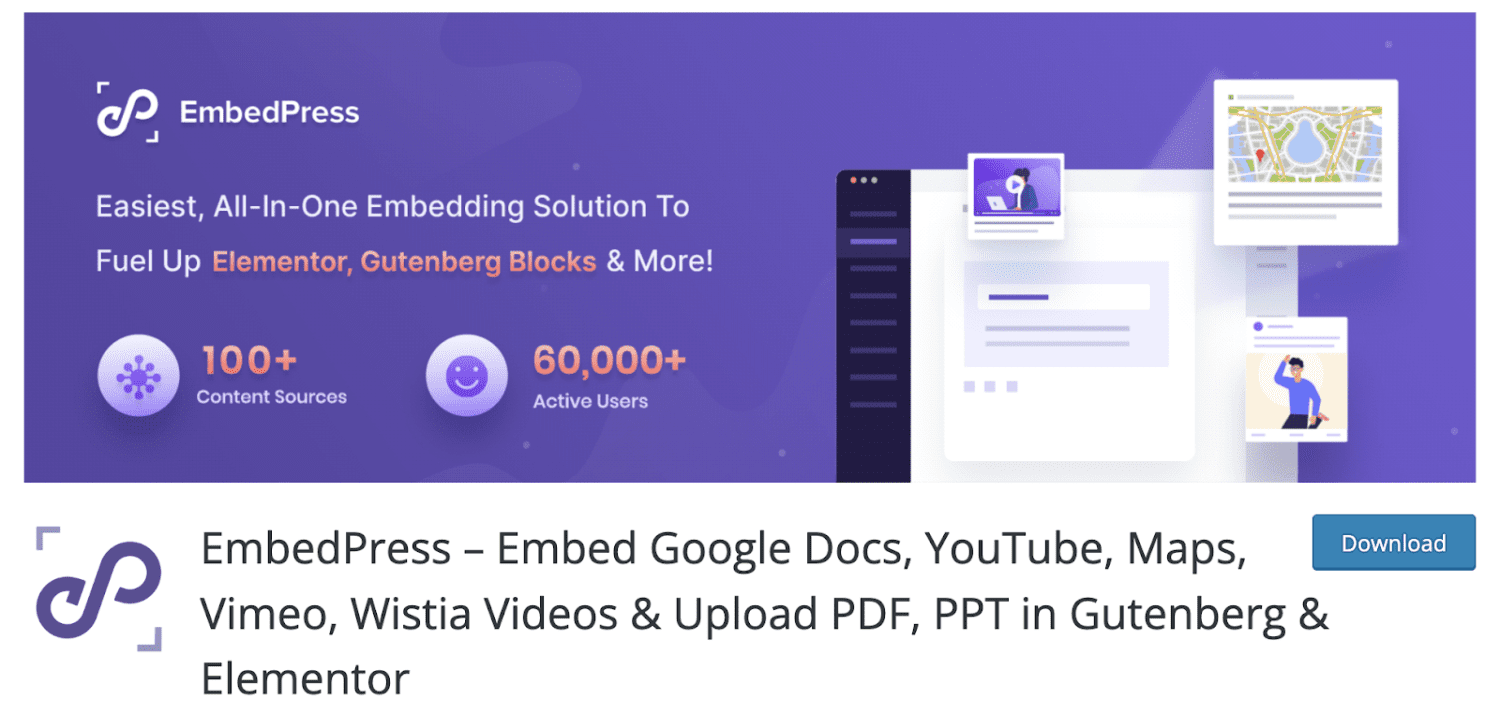
EmbedPress vă permite să încorporați documente și fișiere media din multe surse diferite precum YouTube, Spotify, Vimeo și multe altele într-un site WordPress.
Este la fel de ușor ca să copiați adresa URL a videoclipului sau al imaginii dvs. preferate din peste 100 de surse și să le lipiți pe site-ul dvs. web.
Caracteristici
- Traduce fișierul încorporat în limba preferată cu WPML în câțiva pași simpli
- Permite încorporarea rich media din diverse surse populare
- Vă permite să personalizați brandingul încorporărilor dvs. multimedia prin adăugarea de funcții avansate
- Vă permite să încorporați postări Facebook prin simpla copiere a adresei URL
- Acceptă o varietate de diagrame și diagrame pe site-ul dvs. WordPress
Aceste caracteristici fac din EmbedPress un remarcabil și unul dintre cele mai de încredere plugin-uri de pe piață. Pentru a obține mai multe, ar trebui să verificați pentru a face upgrade la versiunea pro. Dacă nu sunteți mulțumit de el în următoarele 14 zile, vă puteți recupera banii prin simpla anulare a comenzii.
Concluzie – care metodă este cea mai bună pentru tine?
Dintre instrumentele pe care le-am discutat, cel mai bun pentru dvs. este doar să utilizați Wordable, deoarece oferă o optimizare superioară.
Dacă nu aveți nevoie de asta, puteți utiliza Editor Gutenbergcare vine implicit, și faceți câteva ajustări minore.
Ai nevoie ca conținutul tău să fie convertit în HTML? Alegeți convertorul Mammoth .docx pentru a vă muta conținutul.
Indiferent de ce alegeți, cel mai bine ar fi să abordați impactul negativ cauzat de simplul copy-pasting făcut în editor.
Dacă utilizați editorul de blocuri WordPress, iată câteva plugin-uri WP pentru a crea pagini frumoase.